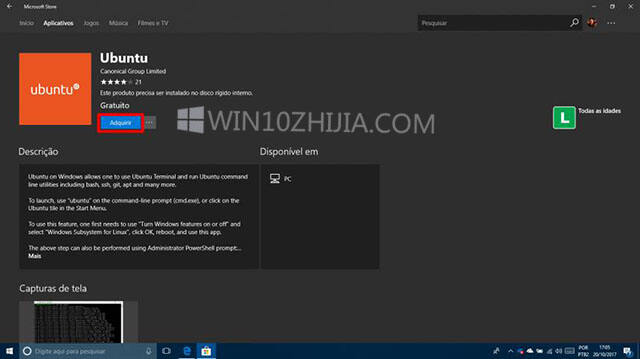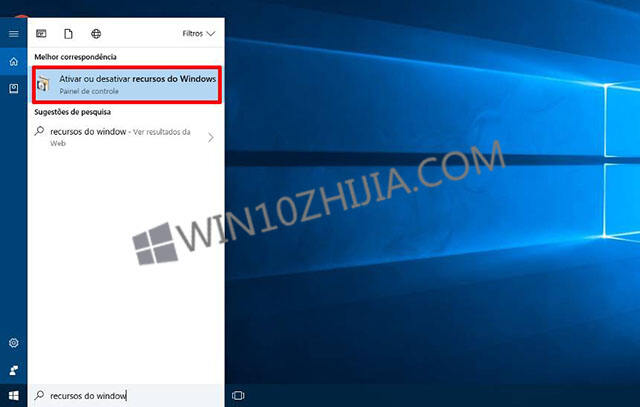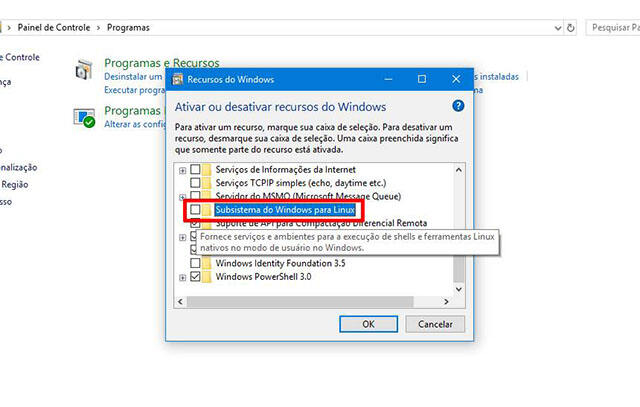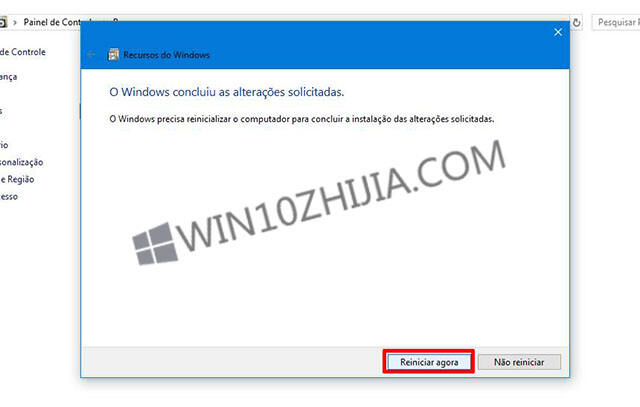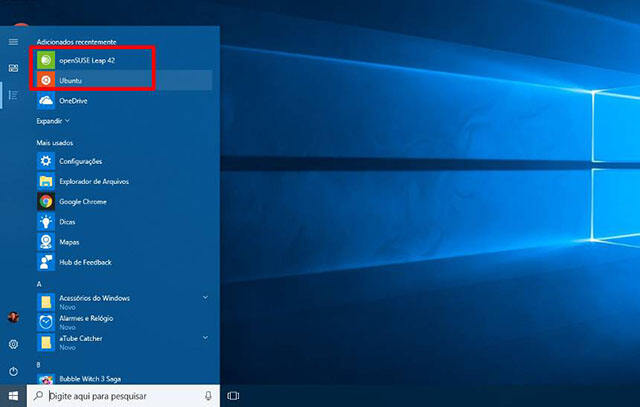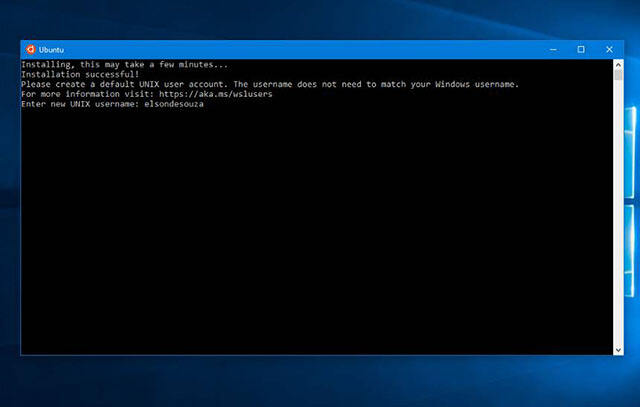在Win10专业版中安装Ubuntu和Linux发行版的技巧
系统教程导读
收集整理了【在Win10专业版中安装Ubuntu和Linux发行版的技巧】操作系统教程,小编现在分享给大家,供广大互联网技能从业者学习和参考。文章包含624字,纯文字阅读大概需要1分钟。
系统教程内容图文
3.系统进行安装时,单击Cortana框并搜索“启用或禁用Windows功能”
4.在出现的窗口中,选中“Windows子系统为Linux”选项,然后按OK;
5.等待安装完成。 在继续之前,您将需要重新启动计算机;
注。 一定要检查Linux发行版的下载是否完整;
6.重新启动后,进入“开始”菜单,打开刚刚下载的Linux发行版;
7.无论下载的配置如何,都需要进行安装。 您必须创建一个UNIX用户名和密码;
注。 由于它们是开发人员驱动的功能,所以Linux发行版只带有命令行。 但是,您可以通过一些努力来安装图形界面;
准备好了! 现在你知道如何在Windows 10中安装Linux发行版。
系统教程总结
以上是为您收集整理的【在Win10专业版中安装Ubuntu和Linux发行版的技巧】操作系统教程的全部内容,希望文章能够帮你了解操作系统教程在Win10专业版中安装Ubuntu和Linux发行版的技巧。
如果觉得操作系统教程内容还不错,欢迎将网站推荐给好友。